适用操作系统:windows;
原理:
windows系统下的【Roaming文件夹】用于存放一些【应用程序的数据文件及缓存内容】,由于默认是在C盘且占用空间较大,极大可能导致C盘可用内存减少,导致系统性能差,运行缓慢;
可以通过移动Roaming文件夹来优化;
具体操作步骤如下:
1,小满桌面端-邮箱设置-系统 设置:点击“文件夹”,进入Roaming;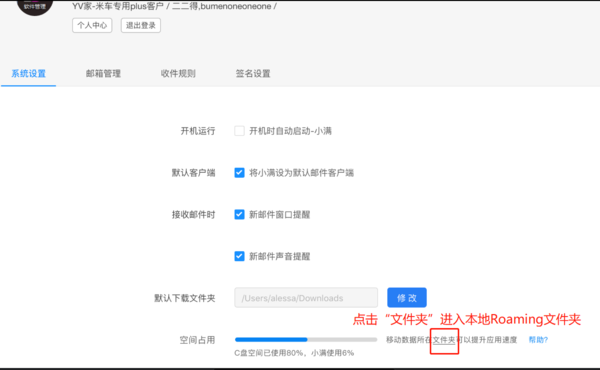
2,Roaming-鼠标右键-属性;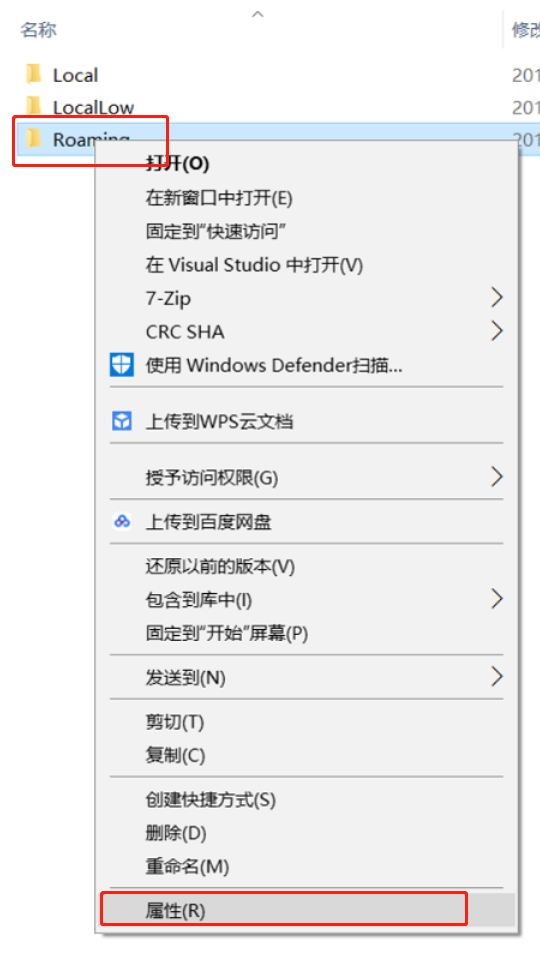
3,位置-移动;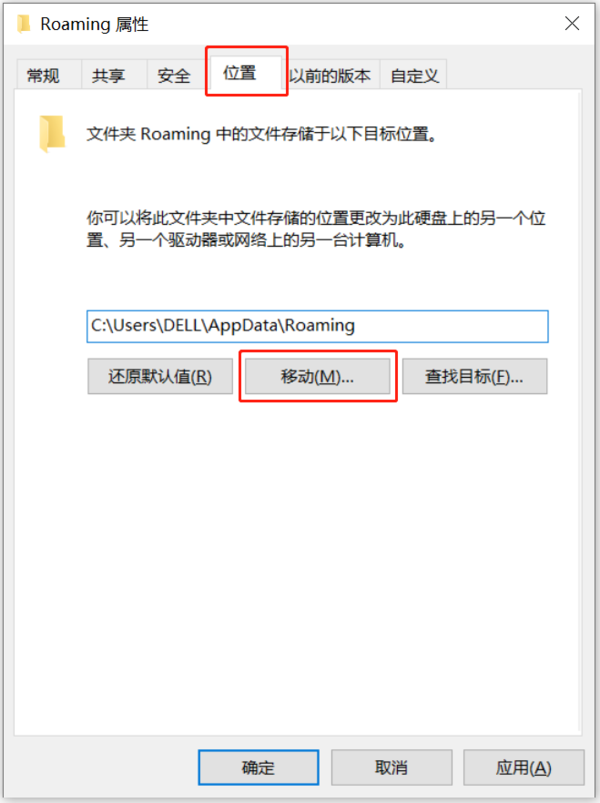
4,选择要移动至的目标文件夹(建议为非C盘,可移至D盘或E盘等,具体根据剩余内存决定),文件夹 名可自定义;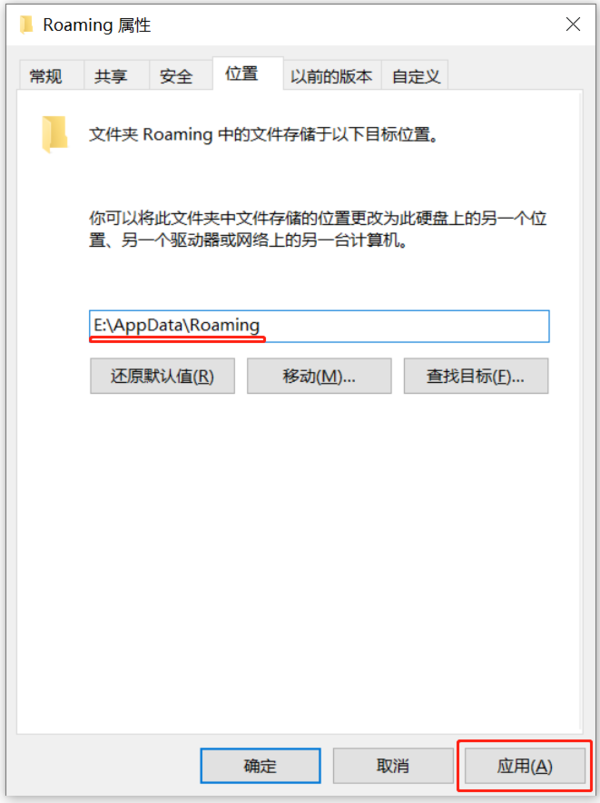
5,点击应用并继续下一步操作,是;
6,待文件夹移动完成后,C盘的Roaming文件夹可保留也可删除(不建议);
7,完成以上步骤后,您会发现大部分应用的缓存均会在新的Roaming文件夹中,不再占用C盘过多内存;

